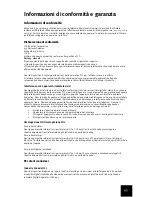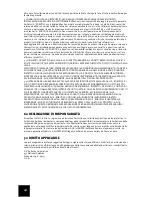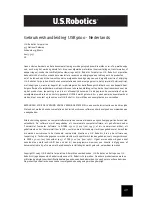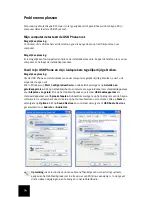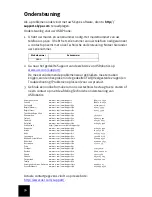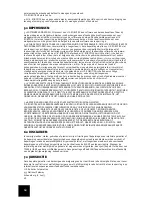53
Een telefoonoproep plaatsen
Een andere Skype-gebruiker bellen:
U dient eerst een lijst met contactpersonen aan te maken in de Skype-software. Klik in de
Skype-software op
Add a contact
(Een contactpersoon toevoegen) en volg de aanwijzingen op
het scherm om een lijst met contactpersonen aan te maken. Nadat u een lijst met
contactpersonen hebt aangemaakt, voert u de volgende stappen uit om een oproep te plaatsen:
1. Druk op de pijltjestoets naar links op de telefoon om de Skype-software te openen.
2. Blader door uw lijst met contactpersonen met de pijltjestoetsen omhoog en omlaag op de telefoon.
3. Selecteer de contactpersoon die u wenst te bellen en druk op de SEND-toets op de telefoon.
4. Druk als u klaar bent op de END-toets op de telefoon om de oproep te beëindigen.
Een telefoonoproep ontvangen
Als u een oproep ontvangt, drukt u op de SEND-toets op de telefoon om de oproep te
beantwoorden. Druk als u klaar bent op de END-toets op de telefoon om de oproep te beëindigen.
Een snelkeuzenummer instellen
Voer de volgende stappen uit om een snelkeuzenummer in te stellen:
1. Dubbelklik op het pictogram van de Skype-software.
2. Klik met de rechtermuisknop op een contactpersoon en klik op
Assign Speed-Dial
(Een snelkeuzenummer toekennen).
3. Voer een snelkeuzenummer in voor de geselecteerde contactpersoon en klik op
OK
.
4. Als u die contactpersoon wenst te bellen, voert u het snelkeuzenummer in op de telefoon en
drukt u op de Send-toets.
Instellingen
Volume
Om het volume van de telefoon aan te passen, dubbelklikt u op het pictogram van de
USB Phone
in de systeembalk naast de klok op het bureaublad van uw computer. U kunt ook met de
rechtermuisknop op het pictogram van de USB Phone en vervolgens op
Volume Controls
(Volumeregeling ) klikken. In het hulpprogramma van de USB Phone kunt u het volume van de
telefoonluidspreker en de microfoon aanpassen door de schuifregelaar naar rechts of links te
bewegen. Als u een van de twee schuifregelaars naar links beweegt, zet u het volume lager. Door
een van de twee schuifregelaars naar rechts bewegen, zet u het volume hoger.
Geavanceerd
Klik met de rechtermuisknop op het pictogram van de USB Phone en klik op
Advanced
(Geavanceerd). Hierdoor wordt het dialoogvenster Advanced Properties (Geavanceerde
eigenschappen) geopend. In dit venster kunt u de volgende opties configureren:
•
Het
Outgoing call displays Skype window
(Bij uitgaande oproep wordt het Skype venster
weergegeven) in- of uitschakelen. Als u deze functie selecteert, wordt er een Skype-venster
weergegeven wanneer u een oproep plaatst.
•
De functie
Run when Windows starts
(Start bij opstarten van Windows) in- of uitschakelen.
Als u deze functie selecteert, wordt het hulpprogramma van de USB Phone automatisch
opgestart wanneer de computer wordt aangezet.
•
Een van de tien verschillende
Ring styles
(Beltonen) kiezen. U kunt de beltoon ook wijzigen
door op de
#
-toets in de rechterbenedenhoek van de telefoon te drukken.
Als u klaar bent met het aanpassen van deze instellingen, klikt u op
OK
om de wijzigingen door te voeren.
Taal selecteren
Klik met de rechtermuisknop op het pictogram van de USB Phone en klik op
Select Language
(Taal selecteren). In dit venster kunt u selecteren in welke taal de menu's van de USB Phone
worden weergegeven.